出自:http://jingyan.baidu.com/article/fb48e8be3d91776e622e14fe.html
如何安装使用windows自带的telnet服务
前段时间遇到的问题,远程FTP的服务器可以连接也能PING通。但是上传代码执行报错,提示没有权限操作。
于是查询自己的代码,走的不是FTP的逻辑上传的…
上传指定的IP+端口,而且不是21的FTP默认端口,于是为了测试端口,开启Telnet功能。
运行——>CMD命令窗口,输入telnet,提示:不是内部或者外部命令。原因,没有安装Telnet的服务。这个服务windows自带,但是装系统不会默认安装滴。
方法:控制面板->程序和功能->打开或关闭Windows功能,如下勾选确定

然后慢慢等,安装。
安装完成后,重启CMD窗口,输入Telnet,会出现如下截图:

说明安装成功!
OK,准备工作完成。
打开CMD窗口,输入TelnetIP端口(注意:不加端口默认连接23端口,基本不会通过)

网站默认开放的都是80端口,因为是http的默认端口。So:telnet ip或者域名80
结 果就是:
果就是:
同理就可以测试自己需要的IP和端口测试啦,把ip换成自己的IP,80换成自己的端口就可以啦~







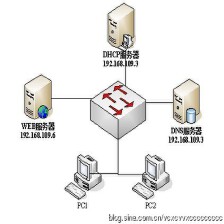
















 2764
2764

 被折叠的 条评论
为什么被折叠?
被折叠的 条评论
为什么被折叠?








